Si en découvrant le nouveau panneau d'administration de Joomla 4, vous êtes désorienté.e ou perdu.e, alors ce tutoriel est fait pour vous. Outre le fait que le menu d'administration soit devenu vertical, les items ne sont plus les mêmes et ils ne sont pas à leur place. Pour vous permettre de retrouver vos petits et aussi pour découvrir les possibilités de personnalisation offertes par Atum, nous allons voir au cours de ce tutoriel comment changer le menu latéral d'Atum.
L'objectif de ce tutoriel est de modifier le menu latéral d'Atum afin que les liens de menus soient les mêmes et dans le même ordre que ceux d'Isis, le template d'administration de Joomla 3.
Attention, vous ne pourrez pas horizontaliser le menu d'administration d'Atum en suivant ce tutoriel.
Présentation du menu latéral d'Atum
Par défaut, le nouveau menu latéral d'Atum contient ces 6 liens de menu de niveau supérieur :
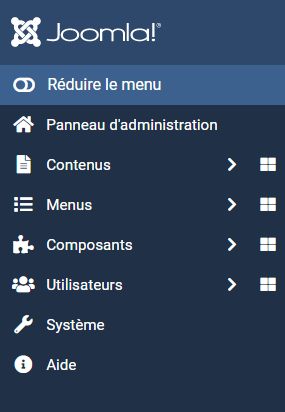
Le plus gros problème avec ce type de présentation, ce sont les 31 liens de menu cachés derrière l'élément de menu Système. Heureusement, vous allez voir qu'il existe un moyen très simple de changer le menu latéral d'Atum pour qu'il ressemble au menu horizontal de Joomla 3.
A partir du menu latéral, ouvrez Contenus puis cliquez sur Modules 'Administration' :
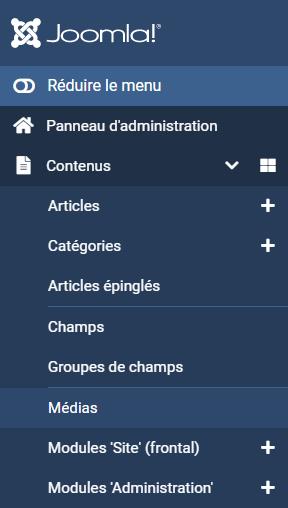
A l'aide des filtres d'affichage, affichez le module qui est publié en Position : Menu. Logiquement il n'y en a qu'un seul et c'est notre menu latéral :
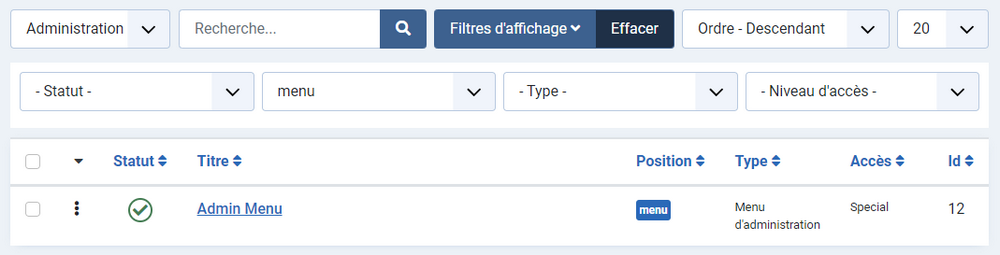
Utilisez le menu déroulant pour changer le préréglage du menu principal de Joomla en sélectionnant Préréglage - Menu principal alternatif. Cliquez ensuite sur le bouton Enregistrer et fermer.
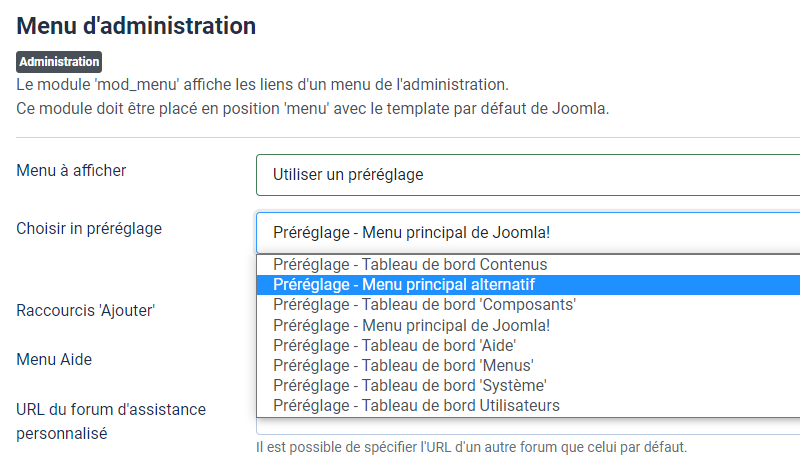
Maintenant, revenez sur la page d'accueil de votre panneau d'administration et regardez à quoi ressemble le menu alternatif dans la barre latérale :
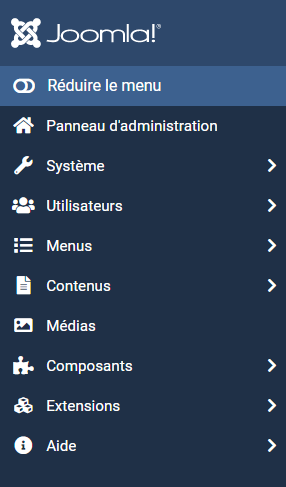
Votre menu latéral est presque identique au menu horizontal de Joomla 3. Il y a 8 éléments de menu de niveau supérieur. Et aucun élément de menu de niveau supérieur n'a plus de 11 éléments de menu de second niveau.
Avouez que ce n'était pas très compliqué de changer le menu latéral d'Atum !